Comment publier une vidéo YouTube sur Instagram – TechCult
Divers / / September 14, 2023
Dans le passé, la création de contenu était limitée à une seule plateforme. De nos jours, les créateurs utilisent plusieurs plateformes pour toucher un public plus large. Un exemple est le partage de vidéos YouTube sur Instagram sous forme d’histoire ou de bobine. Cette méthode intelligente aide les créateurs à se connecter avec leurs abonnés sur les deux plateformes. Ce guide vous guidera tout au long de ce processus et vous apprendra comment publier facilement vos vidéos YouTube sur Instagram pour un engagement accru.

Table des matières
Comment publier une vidéo YouTube sur Instagram en tant que publication vidéo et bobine
Intégrer des vidéos YouTube dans votre stratégie Instagram offre plusieurs avantages, tels que :
- Portée élargie: La base d’utilisateurs massive d’Instagram offre une excellente opportunité d’atteindre un public plus large avec votre contenu YouTube.
- Stimulation de l'engagement: Le contenu vidéo a tendance à fonctionner exceptionnellement bien sur Instagram, et le partage de vidéos YouTube peut augmenter l'engagement et l'interaction avec vos abonnés.
- Présentez votre contenu: La réutilisation de vidéos YouTube sur Instagram vous permet de présenter votre meilleur contenu à un nouveau public, générant potentiellement du trafic vers votre chaîne YouTube.
- Stratégie de contenu diversifiée: En utilisant ce que ces deux plates-formes ont à offrir, vous pouvez créer un contenu plus diversifié que diverses personnes pourront remarquer.
Vous pouvez partager une vidéo YouTube sur Instagram sous forme de publication, et elle apparaîtra également dans la section Reels de la plateforme. Les Reels et les publications vidéo régulières sur Instagram nécessitent un rapport hauteur/largeur de 1:1. Apprenons comment publier des vidéos YouTube sur Instagram.
Étape I: redimensionner une vidéo YouTube pour Instagram
Avant de procéder à publier une vidéo YouTube sur Instagram, vous devrez vous assurer que la vidéo est correctement redimensionnée pour répondre aux exigences de la plateforme. Instagram a des dimensions spécifiques pour différents types de publications, examinons donc les dimensions idéales pour chacune :
- Poste: Le rapport hauteur/largeur recommandé pour les publications vidéo sur Instagram est 1:1, ce qui signifie que la vidéo doit être un carré parfait. La résolution idéale est 1080 x 1080 pixels.
- Bobines: Les bobines Instagram nécessitent un Format d'image 9:16 avec une résolution de 1080 x 1920 pixels.
- Histoires: Pour les Stories Instagram, vous devrez également utiliser un Format d'image 9:16 et une résolution de 1080 x 1920 pixels pour les meilleurs résultats.
Tout d’abord, référez-vous à notre guide sur Comment télécharger des vidéos YouTube sur la pellicule de l'iPhone pour savoir comment obtenir les vidéos YouTube souhaitées sur votre téléphone. Après cela, vous devez :
1. Ouvrez le Magasin d'applications sur votre téléphone et recherchez le Application InShot.
2. Ensuite, appuyez sur OBTENIR.
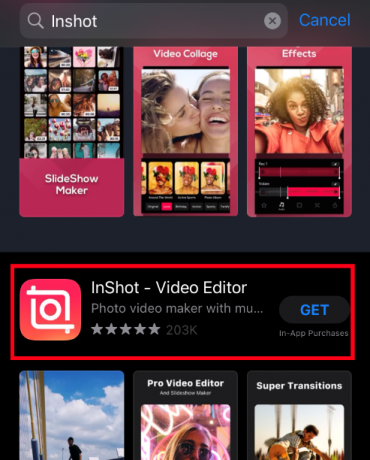
3. Ouvrez le Application InShot et appuyez sur le VIDÉO option du menu d’accueil.
Note: Si des invites apparaissent, autorisez l'accès à votre galerie multimédia.
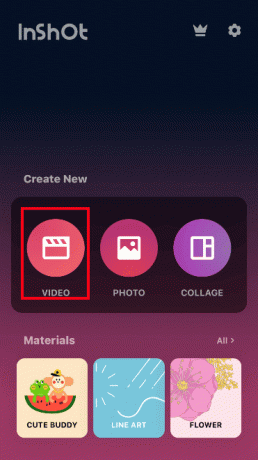
4. Sélectionnez le vidéo YouTube téléchargée vous souhaitez redimensionner en faisant défiler les Album dossier.
5. Faites glisser le panneau de menu vers la droite et appuyez sur l'icône RECADRER option.
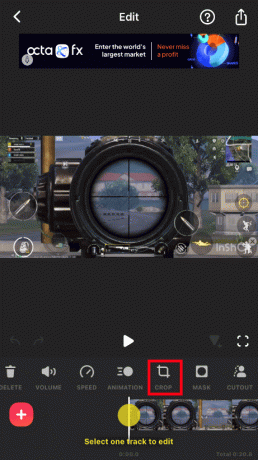
6. Sélectionnez le Format d'image 9:16.
7. Une fois le redimensionnement terminé, appuyez sur le icône de coche.
8. Appuyez sur le Icône de partage du coin supérieur droit.
9. Choisir la résolution souhaitée et appuyez sur SAUVEGARDER. La vidéo sera enregistrée sur votre pellicule.
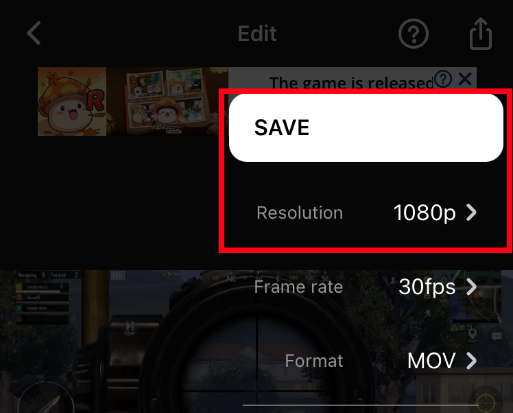
Lire aussi: Comment intégrer une vidéo YouTube sur l'application Twitter Android
Étape II: publier une vidéo YouTube redimensionnée sur Instagram
Voyons maintenant comment partager la vidéo YouTube redimensionnée sur votre profil Instagram sous forme de publication et de bobine.
1. Ouvrez le Instagram application sur votre Android ou IOS dispositifs.
Note: Assurez-vous que vous êtes connecté à votre compte Instagram.
2. Appuyez sur le + icône à partir de la barre de navigation en bas de l’écran.
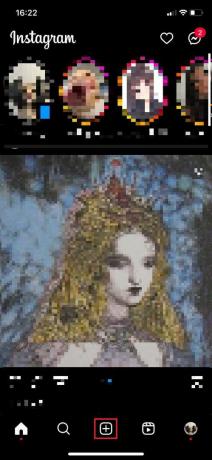
3A. Passez au POSTE onglet pour sélectionner le vidéo YouTube redimensionnée à partir de votre pellicule et appuyez sur Suivant.
3B. Allez au BOBINE et sélectionnez l'onglet vidéo YouTube redimensionnée.
4. Ajouter un élément convaincant légende, pertinent hashtags, et emplacement (le cas échéant).
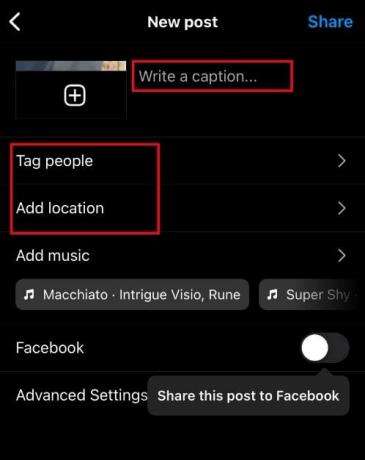
5. Appuyez sur Partager pour partager votre vidéo YouTube sous forme de publication vidéo ou de bobine sur Instagram.
Comment redimensionner des vidéos YouTube pour Instagram ?
Vous pouvez lire et suivre Étape I de la rubrique ci-dessus pour redimensionner les vidéos YouTube pour Instagram.
Comment publier une vidéo YouTube sur une story Instagram ?
Si vous préférez partager une vidéo YouTube sous forme de story Instagram, le processus est légèrement différent. Au lieu de télécharger directement la vidéo, vous pouvez utiliser le Ajouter une fonctionnalité de lien pour permettre à vos abonnés de glisser vers le haut et de regarder la vidéo YouTube.
1. Du Application YouTube, appuyez sur Partager > Copier le lien pour obtenir l'URL du vidéo souhaitée.
2. Maintenant, ouvrez le Application Instagram.
3. Appuyez sur le + icône et passez au HISTOIRE languette.
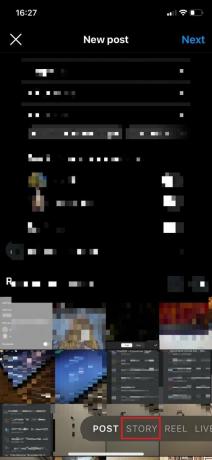
4. Appuyez sur le Créer options > Icône d'autocollant du coin supérieur droit.
5. Ensuite, sélectionnez le Autocollant LIEN.
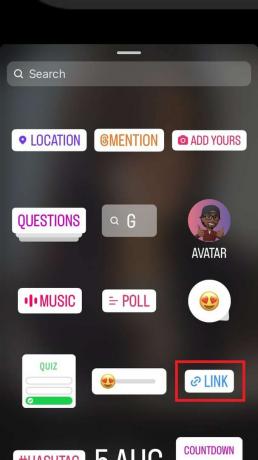
6. Pâte la vidéo YouTube URL et appuyez sur Fait.
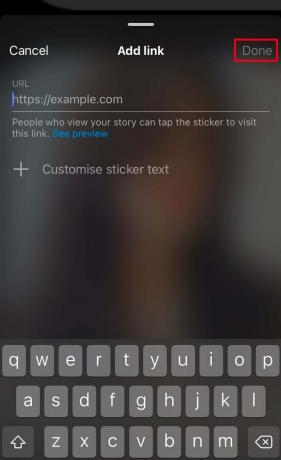
7. Ensuite, appuyez sur Ton histoire pour le poster.

Lire aussi: Comment republier des vidéos Instagram sur Snapchat Story
Comment partager des liens YouTube sur des histoires Instagram ?
Si votre compte Instagram est vérifié et compte un minimum de 10 000 abonnés, vous pouvez partager directement des liens vidéo YouTube dans vos Stories à l'aide de la fonction Swipe Up. Comme mentionné précédemment, voici comment procéder :
1. Lancement Instagram et sélectionnez le + icône.
2. Allez au HISTOIRE languette.
3. Appuyez sur le Créer option dans le volet de gauche.
4. Choisir la Icône d'autocollant.
5. Localisez et appuyez sur le Autocollant LIEN.
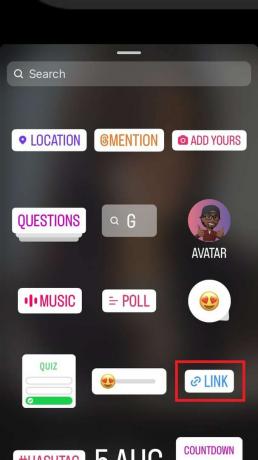
6. Pâte la vidéo YouTube URL et appuyez sur Fait.
7. Enfin, appuyez sur Ton histoire pour publier l'histoire.
Comment publier des vidéos YouTube sur Instagram Story sous forme de lien ?
Lisez et suivez le étapes répertoriées dans le titre ci-dessus pour publier des vidéos YouTube sur l'histoire IG sous forme de lien.
À présent, vous devez avoir une compréhension globale de comment publier une vidéo YouTube sur Instagram sous forme de publication vidéo, de bobine et d'histoire. Ainsi, vous pouvez désormais commencer à engager vos abonnés avec du contenu YouTube captivant sur IG dès aujourd'hui. Faites-nous part de vos réflexions dans la section commentaires et restez à l’écoute pour des guides plus perspicaces. Rendez-vous dans notre prochain article !
Pete est rédacteur principal chez TechCult. Pete aime tout ce qui touche à la technologie et est également un passionné de bricolage dans l’âme. Il a une décennie d'expérience dans la rédaction de guides pratiques, de fonctionnalités et de technologies sur Internet.



